
Здебільшого досвід роботи Plex Media Server досить бездоганний. ти встановити серверне програмне забезпечення , ви спрямовуєте на це своїх клієнтів Plex і починаєте переглядати свої фільми. Але іноді ви заходите увійти на свій сервер, щоб лише загадково вимкнути його. Давайте заглибимося в деякі загадкові налаштування та повернемо вас до медіа нірвани.
ПОВ'ЯЗАНІ: Як налаштувати Plex (і дивитися фільми на будь-якому пристрої)
Проблема проявляється декількома різними способами, але загальним елементом є те, що коли ви заходите входити у свою веб-панель керування для вашого сервера Plex, ви взагалі не можете отримати доступ до панелі керування та отримуєте повідомлення про помилку типу „ У вас немає дозволу на доступ до цього сервера. " Або, якщо ви коли-небудь працювали з декількома серверами або видаляли та встановлювали ваш сервер Plex на одній машині з іншим обліковим записом, ви не зможете ввійти в обліковий запис, яким хочете скористатися.
Проблема полягає в тому, що глибоко за кадром у Реєстрі Windows (або в текстових конфігураційних файлах на macOS та Linux) виникає проблема з тим, як зберігаються облікові дані для входу у ваш обліковий запис. Заглибившись у налаштування та видаливши збережені маркери для вашого входу, ви можете змусити Plex запитувати їх ще раз і отримати новий без помилок логін.
Примітка: Перш ніж продовжити, щоб зрозуміти, цей процес не стосується скидання пароля та отримання нового від компанії Plex (якщо вам потрібно це зробити, Ви можете зробити це тут ). Натомість мова йде про те, щоб змусити ваш локальний сервер Plex забути раніше введену інформацію, щоб ви могли ввести її знову і належним чином автентифікувати за допомогою центрального сервера входу Plex.
Як скинути маркер входу Plex
Хоча основна інформація, яку нам потрібно видалити (щоб викликати скидання), є абсолютно однаковою в кожній операційній системі, але ця інформація знаходиться в іншому місці, залежно від вашої системи. Давайте спочатку подивимося, як скинути маркер входу в Windows, а потім виділіть, де знайти необхідні файли в macOS та Linux (та інших операційних системах, що походять від UNIX).
Перш ніж виконувати будь-які зміни в будь-якій операційній системі, зупиніть свій Plex Media Server спочатку .
Windows: Видаліть відповідні записи реєстру
Відкрийте редактор реєстру, набравши “regedit” у вікні пошуку в меню “Пуск” і запустіть програму. Усередині реєстру перейдіть до
Комп’ютер \ HKEY_CURRENT_USER \ Software \ Plex, Inc. \ Plex Media Server
в лівому дереві, як показано нижче.
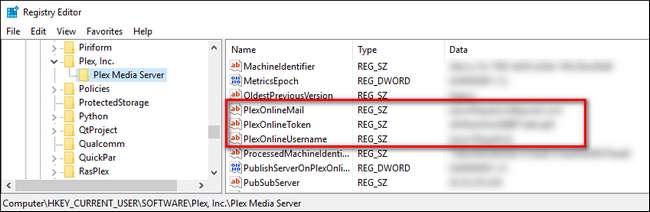
Знайдіть наступні чотири записи:
- PlexOnlineMail
- PlexOnlineToken
- PlexOnlineUsername
- PlexOnlineHome (Це буде доступно лише у деяких користувачів - якщо ви не використовуєте функцію керованих користувачів Plex Home, то цього запису у вас не буде).
Клацніть правою кнопкою миші на кожному з цих записів і виберіть “Видалити”.
Ці чотири записи відповідають вашій електронній адресі, унікальному ідентифікатору, який постачає центральний сервер Plex, вашому імені користувача та вашому статусу Plex Home відповідно. Видалення їх змусить ваш сервер Plex повторно заповнити їх наступного разу, коли ви спробуєте ввійти на свій сервер із вашого браузера.
macOS: Відредагуйте файл Plist
У macOS ті самі маркери знаходяться всередині файлу com.plexapp.plexmediaserver.plist, який ви знайдете в каталозі ~ / Library / Preferences /. Найшвидший спосіб редагування файлу - це відкрити FInder, натиснути Перейти> Перейти до папки в рядку меню та вставити
~ / Бібліотека / Налаштування /
у вікно, що з’явиться. Звідти прокрутіть вниз, поки не побачите файл com.plexapp.plexmediaserver.plist. Не забудьте зупинити ваш Plex-сервер перед виконанням наступного редагування.
Відкрийте файл за допомогою текстового редактора та видаліть такі записи:
<key> PlexOnlineHome </key>
<істина />
<key> PlexOnlineMail </key>
<string> [email protected] </string>
<key> PlexOnlineToken </key>
<string> XXXXXXXXXXXXXXXXXXXXX </string>
<key> PlexOnlineUsername </key>
<string> YourUserName </string>
Ви не можете мати запис для «PlexOnlineHome», якщо ви не використовуєте функцію Plex Home, але ви повинні мати запис для решти трьох токенів. Після редагування та збереження файлу запустіть Plex Media Server ще раз і увійдіть на свій сервер із браузера, щоб повторно пройти автентифікацію.
Linux: Відредагуйте файл Preferences.xml
У Linux вам просто потрібно трохи відредагувати текстовий файл конфігурації - у цьому випадку Plex
Preferences.xml
. Загальне розташування файлу в Linux:
$ PLEX_HOME / Бібліотека / Підтримка додатків / Plex Media Server /
, але він знаходиться в
/ var / lib / plexmediaserver / Бібліотека / Підтримка програм / Plex Media Server /
для встановлення Debian, Fedora, Ubuntu та CentOS. Якщо у вас є операційна система UNIX, така як FreeBSD або пристрій NAS,
перегляньте повний список місцезнаходжень тут
.
Відкрийте
Preferences.xml
файл у вибраному вами текстовому редакторі. Знайдіть і видаліть такі записи:
PlexOnlineHome = "1"
PlexOnlineMail = "[email protected]"
PlexOnlineToken = "XXXXXXXXXXXXXXXXXXXXXX"
PlexOnline Ім'я користувача = "Ваше ім'я користувача"
Збережіть файл і знову запустіть Plex Media Server. Увійдіть на свій сервер із веб-браузера за допомогою облікових даних Plex, і ви повинні знову працювати.
Це все. Як би не розчарувала проблема з фантомним входом, як тільки ви знайдете правильний файл і внесете невелике редагування, тоді ви знову в справі і зможете увійти за допомогою своїх облікових даних Plex.







